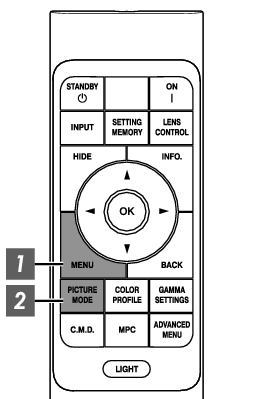
-
Premere il pulsante [MENU] per visualizzare il menu, quindi utilizzare i tasti ↑↓ per selezionare “Tipo di contenuto”. Quindi, premere [OK]
In questo modo si abilita la selezione di una modalità immagine adatta al contenuto da visualizzare.
|
Voce |
Descrizione |
|---|---|
|
Auto |
Cambia automaticamente il tipo di video in base al sistema video di ingresso. |
|
SDR |
Modalità immagine adatta alla visione di contenuti SDR. |
|
HDR10+ |
Modalità immagine adatta alla visione di contenuti HDR10+. |
|
HDR10 |
Modalità immagine adatta alla visione di contenuti HDR10. |
|
HLG |
Modalità immagine adatta alla visione di contenuti HLG. |
La configurazione del tipo video su “Auto” commuta automaticamente Tipo di contenuto in base al sistema video di ingresso.
|
Informazioni pacchetto HDMI |
Tipo di contenuto |
|---|---|
|
HDR10+ |
HDR10+ |
|
ST2084 |
HDR10 |
|
HLG |
HLG |
|
Diverso da quanto sopra/Fuori Intervallo/Nessun segnale |
SDR |
-
Premere il pulsante [PICTURE MODE], utilizzare i tasti [

 ] per selezionare “Modalità Immagine” e premere [OK]
] per selezionare “Modalità Immagine” e premere [OK]
È anche possibile eseguire l’impostazione premendo il pulsante [MENU] per visualizzare il menu, seguito dalla selezione di “Regola Immag.” ![]() “Modalità Immagine”.
“Modalità Immagine”.
|
Tipo di video (*1) |
Modalità immagine disponibili |
Descrizione |
|---|---|---|
|
SDR |
Naturale |
Qualità dell’immagine che si concentra sui colori naturali e la riproduzione delle gradazioni. Adatto per riprese teatrali, ecc. |
|
Naturale (LL) |
Una modalità immagine SDR che dà priorità alla bassa latenza rispetto a “Naturale” e funziona con sistemi PC/di gioco che hanno funzionalità ALLM. (*2) |
|
|
Cinema |
Riproduce l’immagine con colori vivaci. Adatto per tutti i film. |
|
|
Film |
Riproduce fedelmente la grana dei film. |
|
|
Vivido |
Colori vivaci e ricchi con una qualità dell’immagine vivida. Adatto per la visione in un ambiente leggermente luminoso, per esempio una stanza di soggiorno. |
|
|
FILMMAKER MODE |
Modalità immagine che supporta FILMMAKER MODE™ dello standard UHD Alliance. |
|
|
Da User 1 a User 3 |
Consente di salvare e recuperare i dati relativi alla qualità dell’immagine definiti dall’utente. |
|
|
HDR10+ |
HDR10+ |
Modalità immagine adatta alla visione di contenuti HDR10+. La mappatura dei toni viene eseguita in modo ottimale per ciascuna scena in base ai metadati dinamici per riprodurre fedelmente immagini video HDR in base alle intenzioni del produttore del video. |
|
HDR10 |
Frame Adapt HDR 1 |
La modalità immagine che analizza e regola automaticamente la mappatura dei toni HDR di ciascun fotogramma nel contenuto HDR10. |
|
HDR Vivido |
Modalità che raggiunge un equilibrio tra maggiore luminanza e gradazione delle ombre, migliorando il contrasto complessivo e l’espressività dell’immagine. |
|
|
HDR10 |
Dato che utilizza in modo completo l’ampia gamma dei colori e del contrasto, questa modalità è adatta per la visualizzazione di contenuti HDR10, quali Blu-ray Ultra HD e servizio di streaming. |
|
|
HDR10 (LL) |
Una modalità immagine HDR che dà priorità alla bassa latenza rispetto a “HDR10” e funziona con sistemi PC/di gioco che hanno funzionalità ALLM. (*2) |
|
|
FILMMAKER MODE |
Modalità immagine che supporta FILMMAKER MODE™ dello standard UHD Alliance. |
|
|
HLG |
HLG |
Qualità dell’immagine adatta alla visione di contenuti prodotti in Hybrid Log-Gamma, uno standard HDR per la trasmissione HLG. |
|
HLG (LL) |
Una modalità immagine HDR che dà priorità alla bassa latenza rispetto a “HLG” e funziona con sistemi PC/di gioco che hanno funzionalità ALLM. (*2) |
|
|
HDR10/HLG |
Da User 4 a User 6 |
Consente di salvare e recuperare i dati relativi alla qualità dell’immagine definiti dall’utente. |
Tipo di video determinato automaticamente se Tipo di contenuto è configurato su Auto
Per dare priorità alla bassa latenza, le seguenti impostazioni sono fisse:
Bassa Latenza: Acceso
Clear Motion Drive: Spento
CTRL Dinamico: Spento
